 下载文档
下载文档
本教程适用版本:WPS Office 2019 PC版 点此使用
在利用Word文档进行日常办公时,对于人力资源的用户们来说,人名有长有短,看起来非常不整齐,那么如何对齐人员名单,使人员名字看起来整洁、一目了然呢,今天小编就来教大家如何在Word文档当中快速对齐大段姓名,一起来学习一下吧。
首先,单击工具栏【开始】下的【段落】快捷键,如下图所示:
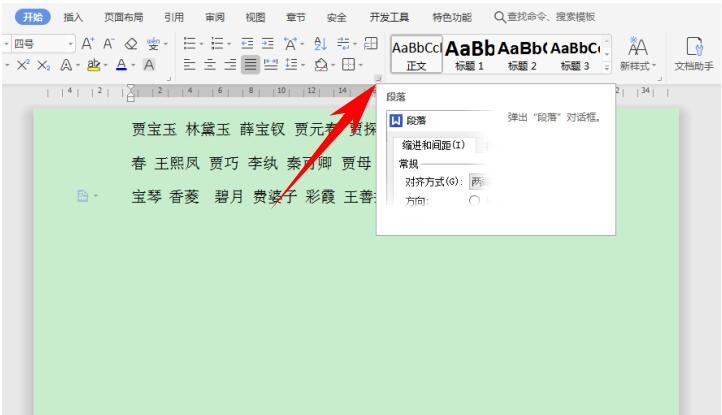
弹出【段落】的对话框,单击左下角的制表位,如下图所示:
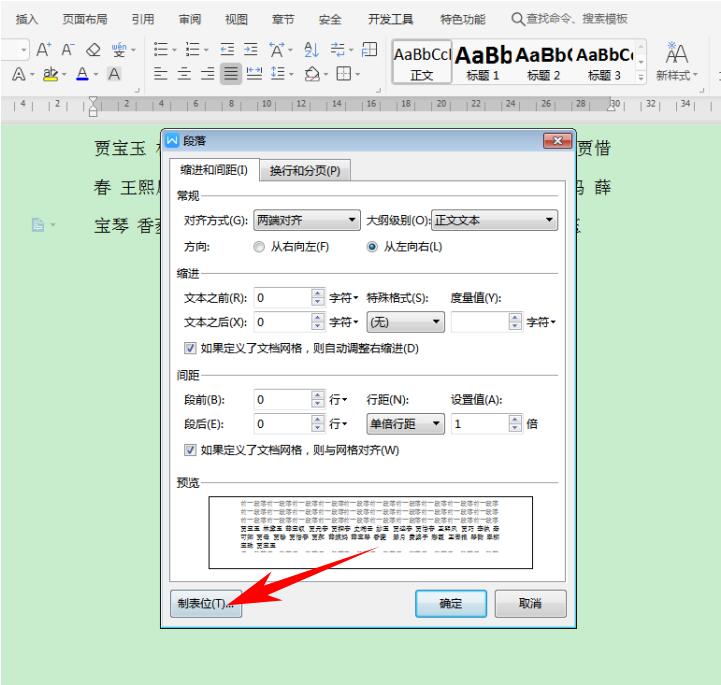
弹出【制表位】的对话框,可以看到制表位中可以自定义设置制表位位置:

在制表位位置处输入5,单击回车形成5字符,单击确定:
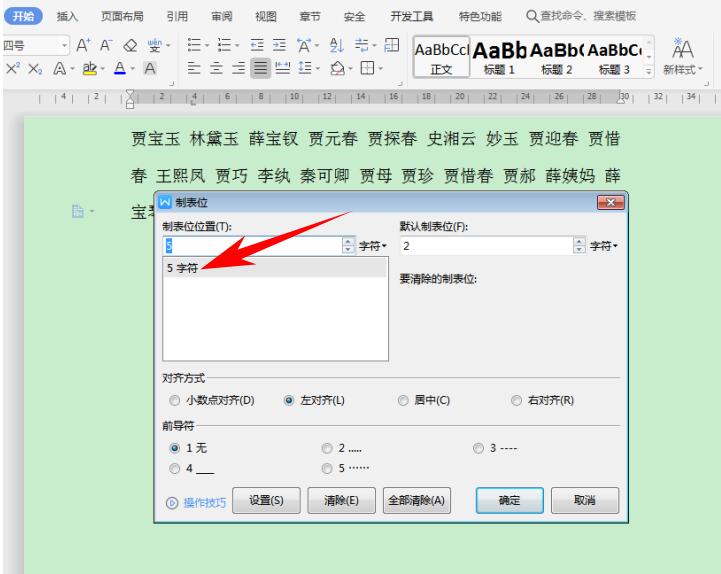
然后找到文档当中的标尺栏,在标尺栏当中依次单击,形成L型的制表符,如下图所示,在每一个人名前按住键盘当中的Tab键,可以快速调整人名间的间距,整齐的排列起来,如下图所示:
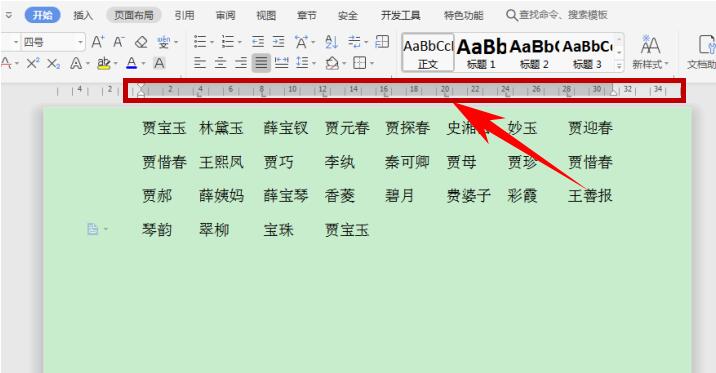
如果需要将两字姓名与三字姓名相对应,则按快捷键Ctrl+H,弹出查找与替换的对话框,输入“<(?)(?)>”,单击高级搜索下的【使用通配符】,在主文档范围内查找:
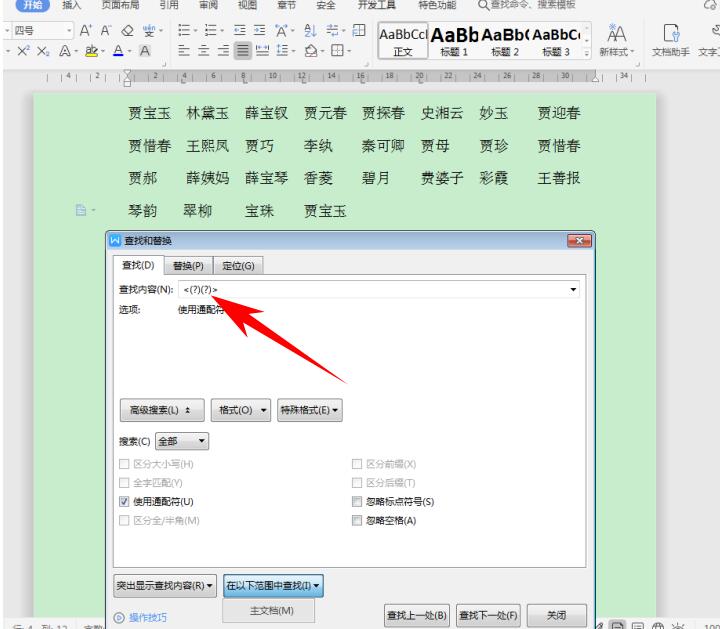
查找完毕后,可以看到文档当中的两字姓名就全部被选中了,单击工具栏【开始】下的【字符缩放】,选择其他:
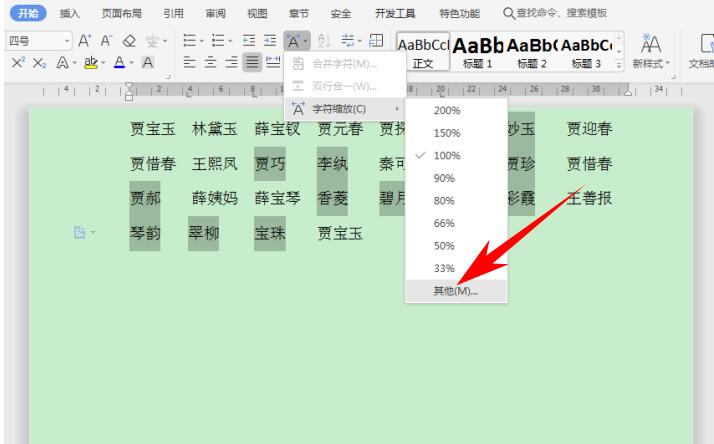
将字符间距设置为0.2cm,单击确定:
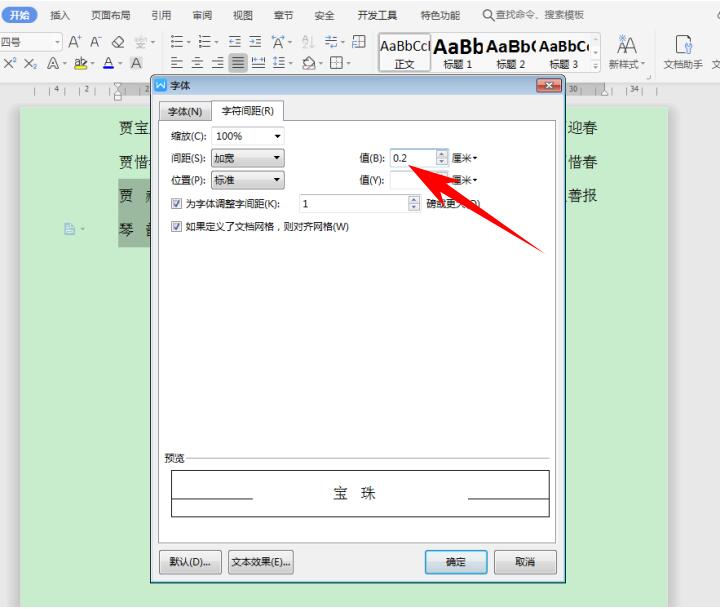
可以看到,两字姓名与三字姓名就互相对齐了,如下图所示:
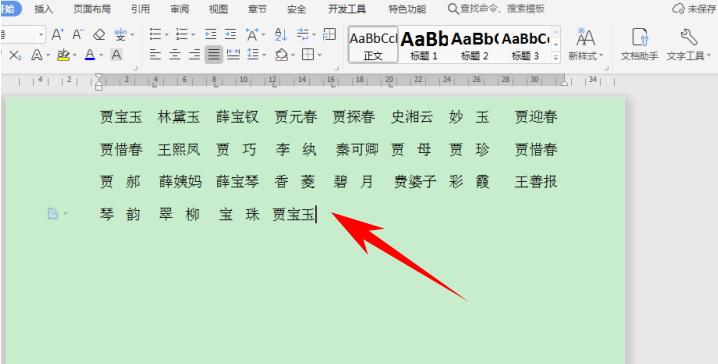
本教程适用版本:WPS Office 2019 PC版 点此使用
 下载文档
下载文档

选择支付方式:
 微信支付
微信支付付款成功后即可下载
如有疑问请关注微信公众号ggq_bm后咨询客服